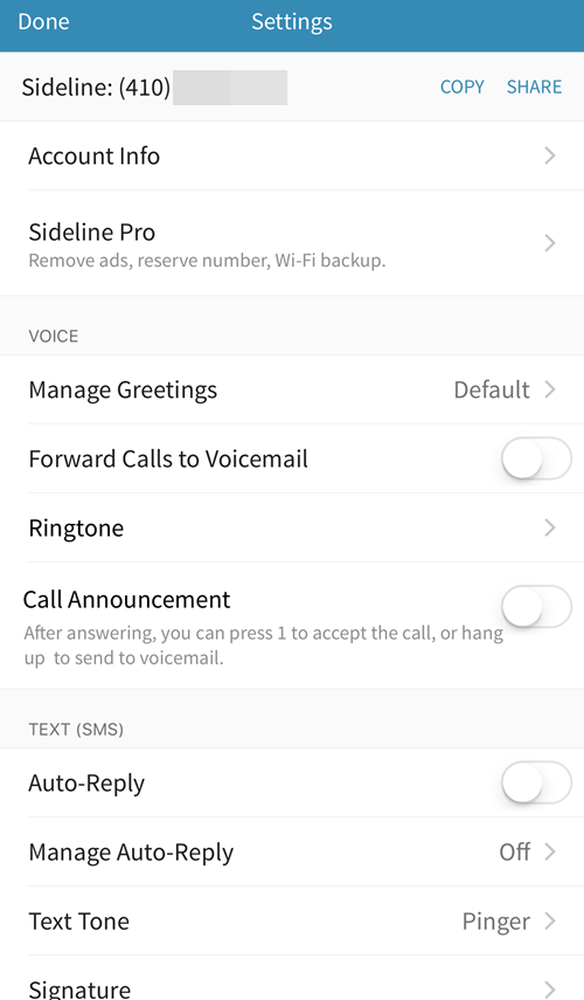Настройка на допълнителен телефонен номер на Android смартфон или iPhone
Ако в момента използвате основния си телефонен номер за всичко под слънцето, може да сте забелязали, че тези дразнещи телемаркетинг разговори са започнали да се появяват на мобилния ви телефон. Ако имате домашен телефон, ще бъдете бомбардирани с маркетингови повиквания, без значение какво, но доскоро мобилните телефони бяха имунизирани срещу този проблем..
За съжаление, ако използвате основния си телефонен номер, когато се регистрирате на Craigslist или Airbnb или когато кандидатствате за кредитна карта, броят може да намери своя път към тези телемаркетинг компании. За щастие, можете да добавите втори телефонен номер към текущия си телефон, който можете да използвате по всяко време, когато не искате да споделяте основния си номер.
В тази статия ще говоря за няколко приложения, които основно добавят втора линия към вашия телефон. Цените варират от безплатно до близо $ 10 на месец. Колкото повече пари сте готови да похарчите, толкова повече функции ще получите. Платените опции са предимно за хора на свободна практика или хора, които управляват малки предприятия от дома си.
Приложения за втори брой
По принцип има само пет препоръки за приложения: Google Hangouts, Sideline, Burner, Skype и Линия 2. По отношение на цената, Google Hangouts е безплатна, Sideline е $ 3 на месец, Burner е $ 5 на месец, Line 2 е $ 10 a месец и Skype варира в зависимост от броя.
По мое мнение, трябва да започнете с безплатно първо и да отидете от там, докато не намерите приложението, което работи най-добре за вас. Ако не управлявате бизнес от какъвто и да е вид, тогава Hangouts вероятно ще бъдат повече от достатъчно за повечето хора.
Google Voice / Hangouts
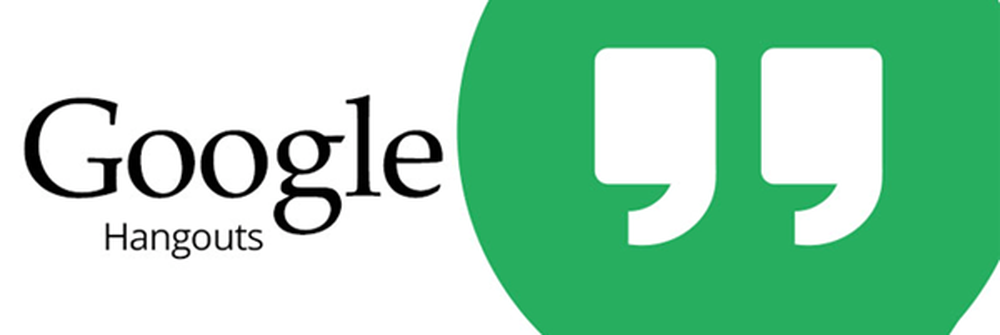
За да стане ясно, всъщност създавате номер в Google Voice и след това използвате Hangouts за осъществяване на повиквания и изпращане на SMS съобщения. Първото нещо, което трябва да направите, е да отидете в Google Voice и да го свържете с основния си номер. След като го направите, кликнете върху иконата на зъбно колело в дясно и изберете Настройки.
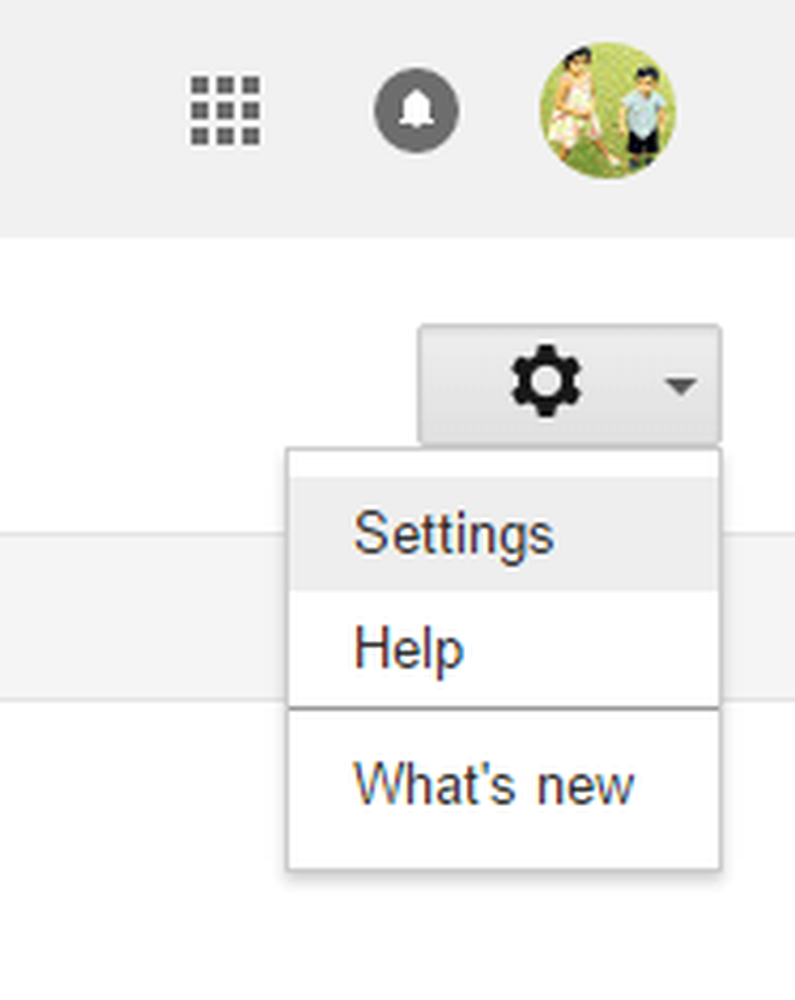
Трябва да видите номер за достъп за гласовата си поща и до него ще видите a Получете номер в Google Voice връзка.
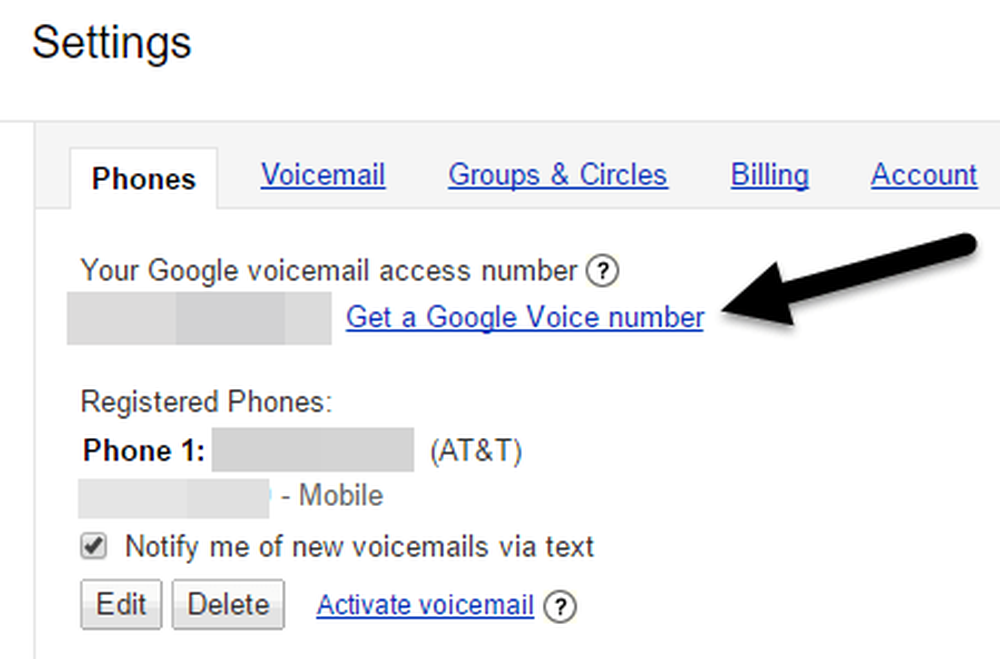
Когато кликнете върху връзката, ще трябва да изберете дали искате нов номер или искате да използвате мобилния си номер. Очевидно, ако искате втори номер, изберете Искам нов номер.
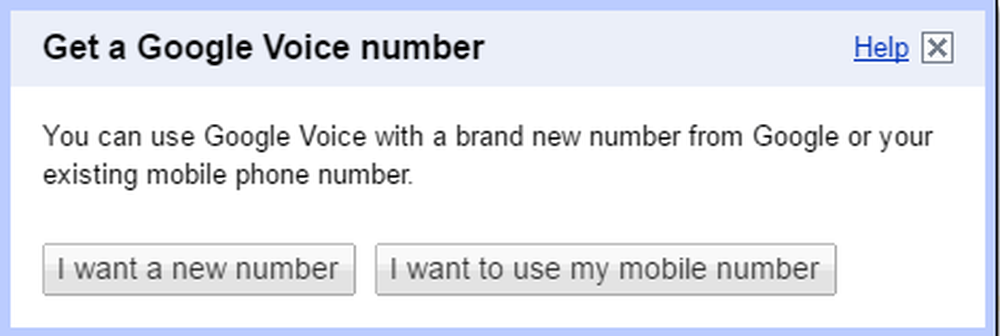
На следващия екран можете да получите номер по област, пощенски код или град и да въведете дума или фраза, ако искате нещо конкретно. Продължавайте, докато не настроите новия си номер.
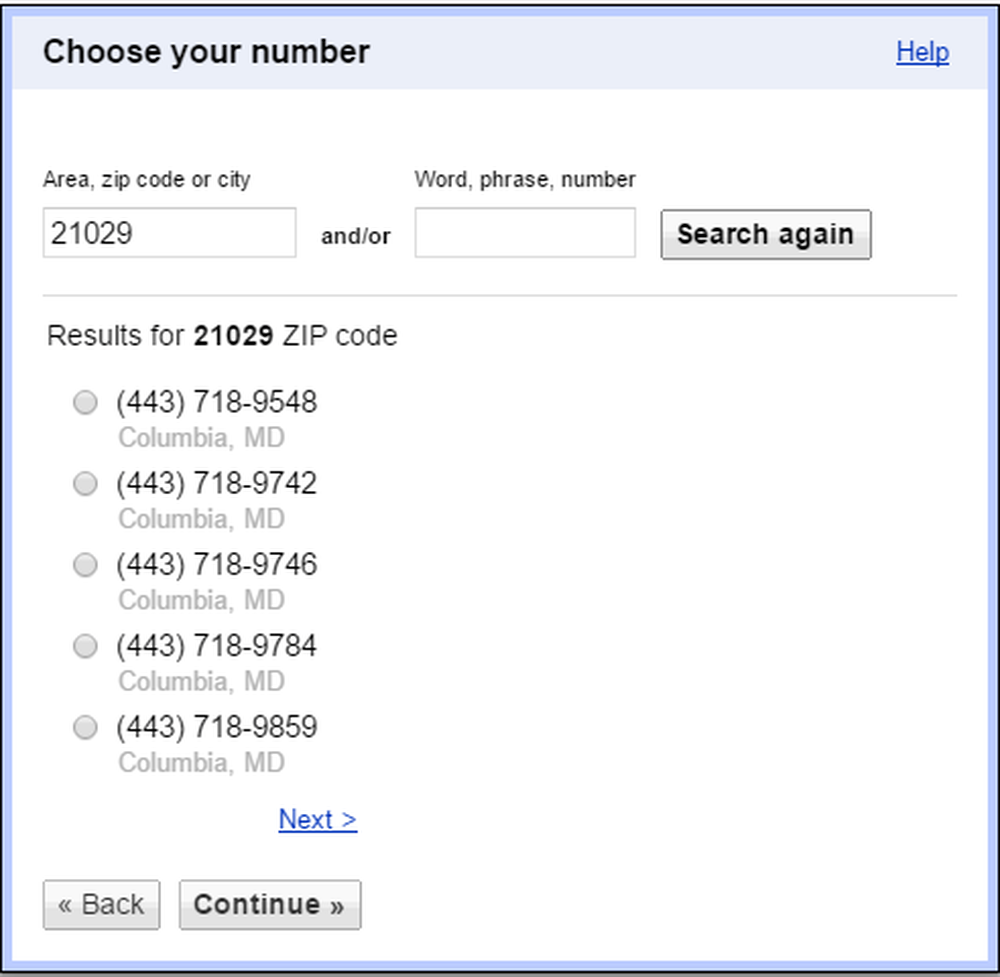
Когато някой се обади на вашия номер в Google Voice, той ще звъни в Google Hangouts по подразбиране. Можете обаче да влезете в страницата с настройки в Google Voice и да пренасочите повикванията към основния си номер, ако желаете. По този начин телефонът ще звъни като нормален разговор.
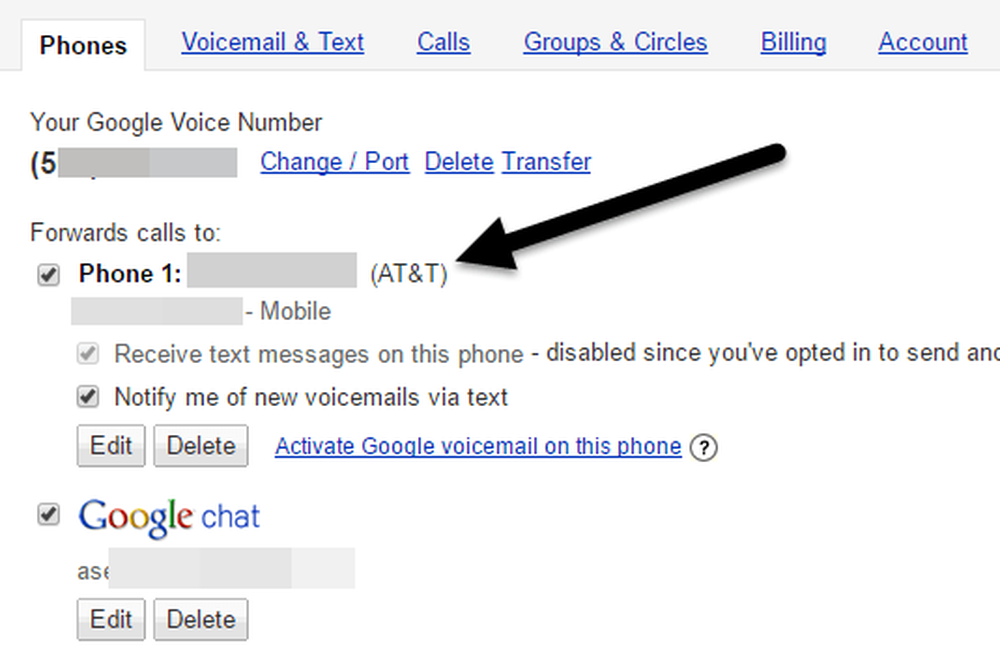
Освен това можете да запишете собствено поздравление за гласова поща и вашето име. Можете също да препращате текстови съобщения и гласова поща към имейла си. На призовава в раздела, можете да настроите показването на повиквания, така че неизвестните повикващи лица да трябва да говорят името си, преди да са свързани с вас. Google Voice също ви позволява да записвате повиквания, да превключвате между повиквания и да правите конферентни повиквания.
Най-голямото нещо при Hangouts е, че работи на няколко платформи, включително iOS, Android и Chrome. Ако посетите https://hangouts.google.com/, можете да изпращате текстови съобщения и да осъществявате аудио и видеообаждания от мрежата.
Друго приятно предимство на Google Voice е, че все още можете да получавате обаждания на телефона си дори без да се инсталират Hangouts.
Единственият недостатък, с който се сблъсках досега, е, че понякога броят им не се приема на някои уебсайтове, особено за използване в две фактори за удостоверяване. През повечето време работи, но понякога ще получите съобщение, че не можете да използвате този номер, в който случай ще трябва да използвате реалния си номер. Този проблем обаче не се ограничава само до Hangouts, но се появяват всички приложения за втория брой.
Както при всички други приложения, с изключение на Sideline, Hangouts е VOIP приложение, което означава, че използва данни, за да работи. Ако нямате голям план за данни и не сте свързани с WiFi, това може да доведе до проблеми за някои потребители. Sideline е единственото приложение, което използва мрежата на оператора за осъществяване и получаване на повиквания, като по този начин намалява използването на данни. Въпреки това, той използва вашите клетъчни минути точно както когато се обаждате от номера на вашия оператор.
странична работа
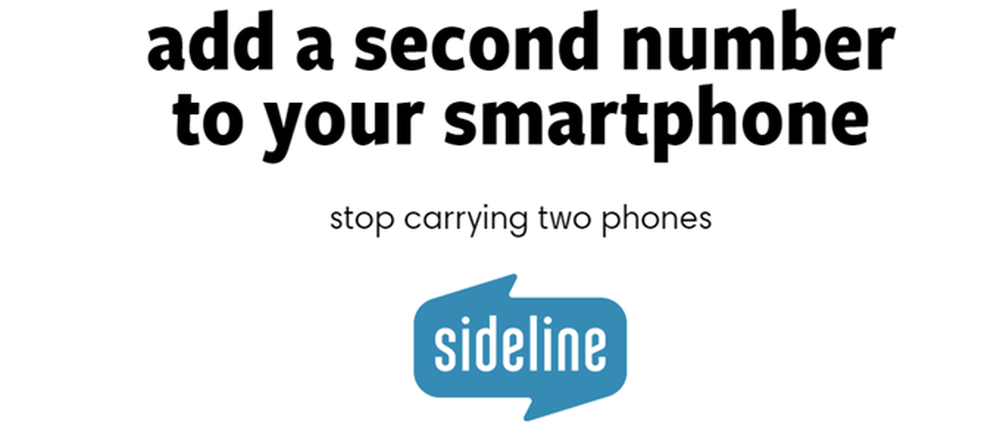
За 3 долара на месец Sideline ви дава втори местен номер с по-малко функции от Google Hangouts. Можете да създадете персонализиран поздрав за гласова поща, но това е всичко. По подразбиране приложението има реклами, което е досадно. За да премахнете рекламите, запазете номера за постоянно и активирайте WiFi, трябва да похарчите $ 3 на месец.
Но дори и с тези функции, той все още не предлага нищо подобно на Google Hangouts. Например, когато получавате обаждане до новото си второ число, то показва някакъв родов номер в Сънивейл, Калифорния, а не номера на лицето, което се обажда. Трябва да отворите приложението Sideline, за да видите действителния номер на повикващия.
Изпращането на текстове е безплатно и изглежда няма ограничения. Ако планът на мобилния ви телефон ви позволява да се обадите на някого по всяко време, можете да използвате номера на Sideline по подобен начин. Също така ще можете да пренесете номера си накрая с плана за $ 3 на месец.
Sideline - iTunes App Store
Sideline - Google Play Магазин
горелка

Целта на приложението Burner е малко по-различна от всички други приложения, споменати тук. Първо, числата трябва да „изгорят” след определено време. Можете да получите премия линия, която е $ 5 месечна такса, споменах по-горе, с неограничен текстове, снимки и минути.
В противен случай можете да избирате от голямо разнообразие от горелки, като Mini Burner, който ще ви даде 60 текста, без снимки, 20 минути разговори и автоматично изгаряне за 14 дни. Тук можете да проверите всички различни видове горелки.
За да купите горелките, трябва да използвате кредити. Можете да закупите кредити в приложението. 3 кредита са $ 2, 8 за $ 5, 15 за $ 8 и 25 за $ 11. Това е чудесно приложение, ако имате нужда от нови номера често. Ако искате само един номер за дълъг период от време, вземете Premium линия за $ 5 на месец.
Една интересна особеност на Burner са интеграциите или връзките с други приложения. Например, можете да се свържете с Evernote и да създадете автоматичен бот за SMS. Няма смисъл? Разгледайте видеоклипа. Това всъщност е доста готино и може да бъде много полезно за някои хора. Освен това можете да регистрирате текстови съобщения в Google Листове или да запазите гласовата поща до Dropbox.
Приложението няма много функции, но работи добре. Можете също да зададете собствен поздрав за гласова поща за всеки номер на записващо устройство, което създавате.
Горелка - iTunes App Store
Burner - Google Play Магазин
Ред 2
На следващо място, има линия 2, която определено е насочена към свободни професии и собственици на фирми. Използвал съм линия 2 в миналото за моя местен бизнес ремонт компютър и тя определено си струва цената. Те имат лична версия за $ 10 на месец и бизнес версия за $ 15 на месец. Можете да видите разликата между двете услуги на началната страница.

За истинския бизнес, авто-придружителят, безплатният номер, многобройните линии и функциите за набиране на повиквания след час са голям плюс. Очевидно е, че е много по-скъпо и не е нещо, което бих препоръчал, освен ако не се опитвате да управлявате бизнес от вашия дом и т.н..
За мен използвах услуга за записване на професионално приветстващ бизнес и след това активирах функцията за автоматично придружител. Това направи голяма разлика в възприятието, когато клиентите ми се обадиха. Беше много по-добре от мен да вдигна телефона и да кажа „Здравейте?“
Линия 2 също има отлично приложение и уеб табло за управление на всичките ви обаждания, гласови съобщения, правила за препращане и др. Това е малко скъпо, но най-евтината опция за бизнес, който се нуждае от допълнителни функции.
Номер на Skype
Ако вече използвате Skype, може да поискате да получите Skype номер. Готиното нещо за Skype е, че можете да получите и международни номера. Почти всички останали приложения работят само с номера в САЩ и Канада. Цената за номер в САЩ е около 6 долара на месец.
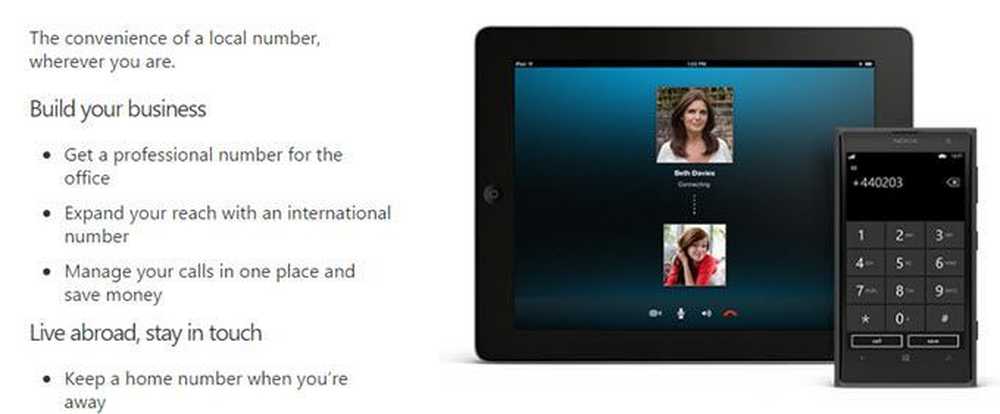
Заедно с Skype номера получавате всички предимства от използването на Skype като видео разговори, групови видео разговори, SMS съобщения, споделяне на екрани и споделяне на файлове. С Skype, вие купувате кредити, които можете да използвате за международни разговори, международни SMS и др.
Като цяло е много лесно да получите втори или трети или четвърти номер за телефона си без много работа. Има много опции там и най-добрата за вас ще зависи от вашия сценарий на използване. Хубавото е, че можете да анулирате всички тези услуги, когато пожелаете, ако не сте доволни. Ако имате някакви въпроси, не се колебайте да коментирате. Наслади се!